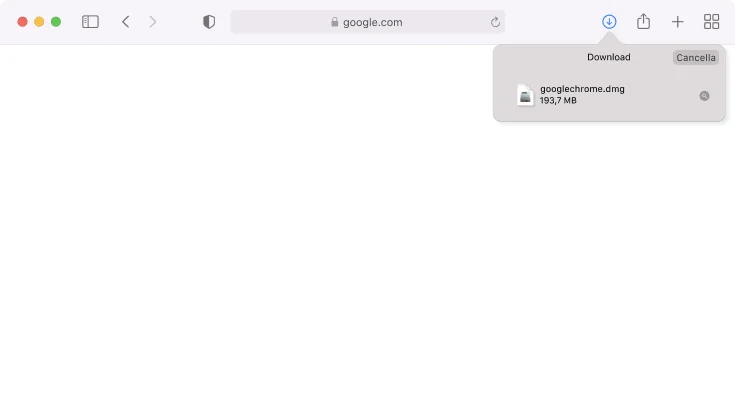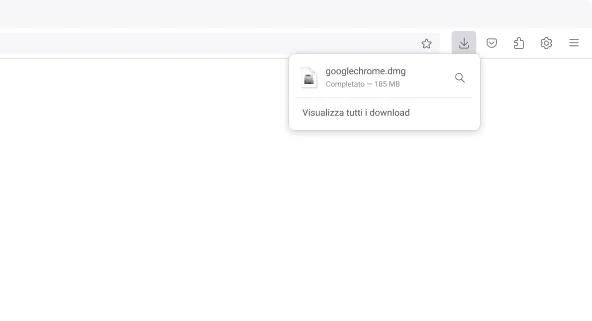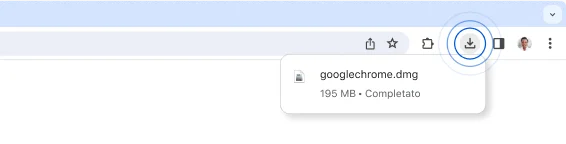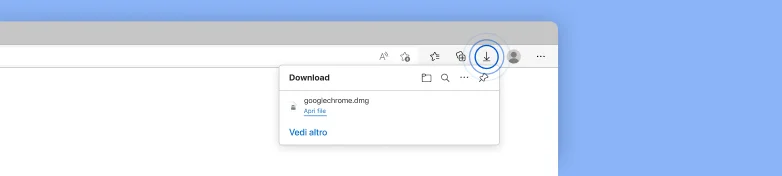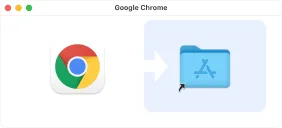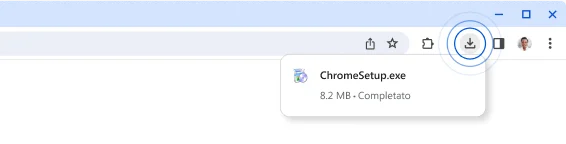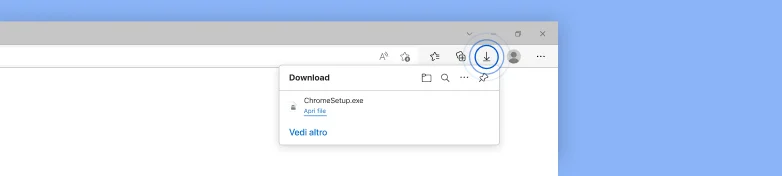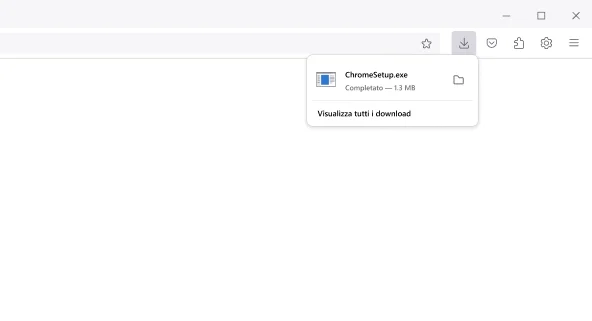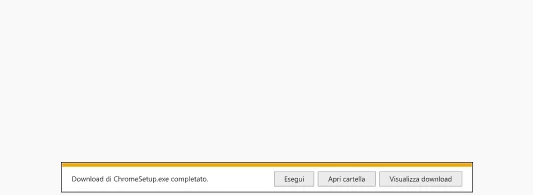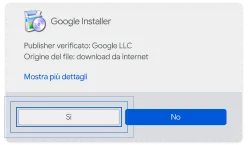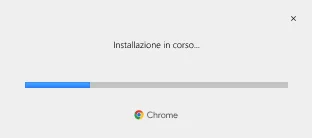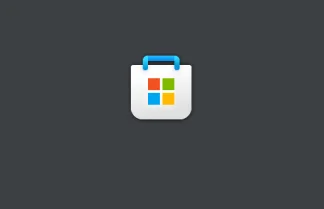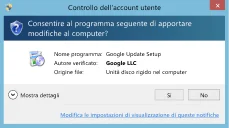Grazie per il download!
Ti mancano pochi passaggi

Grazie per il download!
Ti mancano pochi passaggi
Il download inizierà automaticamente. Se non si avvia, scarica Chrome manualmente.

Grazie per il download!
Il download inizierà automaticamente. Se non si avvia, scarica Chrome manualmente.

Grazie per il download!
Ti mancano pochi passaggi
Il download inizierà automaticamente. Se non si avvia, scarica Chrome manualmente.

Per terminare l'installazione di Chrome, disattiva la modalità S
Potrebbe essere necessario riavviare il PC. Salva queste istruzioni dove puoi facilmente trovarle se il computer si riavvia.
-
Passaggio 1
Apri
Apri il file googlechrome.dmg dall'elenco di download nell'angolo in alto a destra di questa finestra.
Non trovi il programma di installazione?
-
Passaggio 1
Apri
Apri il file googlechrome.dmg dall'elenco di download nell'angolo in alto a destra di questa finestra.
Non trovi il programma di installazione?
-
Passaggio 1
Apri
Apri il file googlechrome.dmg dall'elenco di download nell'angolo in alto a destra di questa finestra.
Non trovi il programma di installazione? -
Passaggio 1
Apri
Apri il file googlechrome.dmg dall'elenco di download nell'angolo in alto a destra di questa finestra.
Non trovi il programma di installazione? -
Passaggio 2
Installa
Trascina Chrome nella cartella Applicazioni. È possibile che ti venga chiesto di inserire la password amministratore.
-
Passaggio 3
Avvia
Apri il Launchpad, digita Chrome e avvia l'app.
-
Passaggio 1
Apri
Apri il file ChromeSetup.exe dall'elenco dei download nell'angolo in alto a destra di questa finestra.
Non trovi il programma di installazione? -
Passaggio 1
Apri
Apri il file ChromeSetup.exe dall'elenco dei download nell'angolo in alto a destra di questa finestra.
Non trovi il programma di installazione? -
Passaggio 1
Apri
Apri il file ChromeSetup.exe dall'elenco dei download nell'angolo in alto a destra di questa finestra.
Non trovi il programma di installazione?
-
Passaggio 1
Esegui
Per avviare il programma di installazione, fai clic su "Esegui" nella finestra di dialogo.
Non trovi il programma di installazione?
-
Passaggio 2
Consenti
Se ti viene chiesto, fai clic su "Sì" nelle finestre di dialogo del sistema.
-
Passaggio 3
Installa
Attendi il termine dell'installazione: Chrome si aprirà automaticamente.
Hai bisogno di ulteriore -
Passaggio 1
Apri lo store
Sul tuo PC Windows, vai alla pagina che spiega come disattivare la modalità S nel Microsoft Store.
Vai Non accade nulla? -
Passaggio 2
Cambia
Fai clic sul pulsante Scarica e poi su Installa nella pagina Disattiva la modalità S (o simile) visualizzata nel Microsoft Store.
-
Passaggio 3
Esegui il programma di installazione
Dopo aver disattivato la modalità S, esegui nuovamente il programma di installazione ChromeSetup.exe.
Hai difficoltà a trovare il programma di installazione?
Scarica di nuovo -
Passaggio 1
Apri
Apri il file ChromeSetup.exe dall'elenco dei download nell'angolo in alto a destra di questa finestra.
-
Passaggio 2
Consenti
Se ti viene chiesto, fai clic su "Installa comunque" e "Sì" nelle finestre di dialogo del sistema
Il programma di installazione si è bloccato? -
Passaggio 3
Esegui il programma di installazione
Attendi il termine dell'installazione: Chrome si aprirà automaticamente.
Hai bisogno di ulteriore -
Passaggio 1
Apri
Apri il file ChromeSetup.exe dall'elenco dei download nell'angolo in alto a destra di questa finestra.
Non trovi il programma di installazione? -
Passaggio 1
Apri
Apri il file ChromeSetup.exe dall'elenco dei download nell'angolo in alto a destra di questa finestra.
Non trovi il programma di installazione?
-
Passaggio 1
Esegui
Per avviare il programma di installazione, fai clic su "Esegui" nella finestra di dialogo.
Non trovi il programma di installazione?
-
Passaggio 2
Consenti
Se ti viene chiesto, fai clic su "Sì" nelle finestre di dialogo del sistema.
-
Passaggio 3
Installa
Attendi il termine dell'installazione: Chrome si aprirà automaticamente.
Hai bisogno di ulteriore
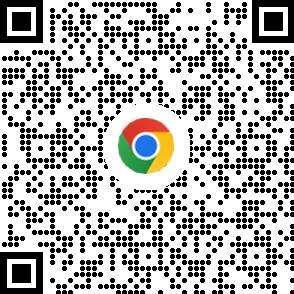
Scarica Chrome per il tuo smartphone